Cómo ingresar y usar el modo de recuperación de Android
 Santiago Hernandez
Santiago Hernandez- Actualizado en 2023-07-03 a Android Data
Todos los teléfonos Android vienen con un modo de recuperación incorporado que se separa del sistema operativo original. El modo de recuperación de Android es una función de los dispositivos Android que se utiliza para acceder a diferentes funciones del teléfono sin acceder al sistema operativo del teléfono. No necesita instalar ningún programa en su teléfono o conectarse a otros dispositivos. La función principal de iniciar en el modo de recuperación de Android es reparar el teléfono mientras se mantiene alejado del sistema operativo defectuoso del teléfono.
- ¿Cómo acceder al modo de recuperación de Android en diferentes teléfonos?
- Un clic para ingresar al modo de recuperación en cualquier dispositivo Android. ¡Totalmente libre!
- Las opciones disponibles del modo de recuperación
¿Cómo acceder al modo de recuperación de Android en diferentes teléfonos?
El proceso para poner el teléfono Android en modo de recuperación puede variar de un dispositivo a otro. En general, apague Android y asegúrese de que esté desconectado de la carga. Luego apague su Android y acceda a este modo a través de una combinación de teclas. A continuación se muestra cómo ingresar al modo de recuperación de varias series populares de teléfonos Android.
- Cómo ingresar al modo de recuperación en la serie Samsung Galaxy
- Cómo ingresar al modo de recuperación en la serie Nexus
- Cómo activar el modo de recuperación de LG
- Cómo ingresar al modo de recuperación en HTC One Series
- Cómo ingresar al modo de recuperación en la serie Motorola Droid

Cómo ingresar al modo de recuperación en la serie Samsung Galaxy
Samsung tiene varias series y no todos los modelos vienen con un botón de inicio, por lo que los pasos son ligeramente diferentes. Puede leer esta publicación para obtener más información sobre el modo de recuperación de Samsung, cómo ingresar y salir.
Por ejemplo, puede iniciar Samsung en modo de recuperación con los botones de encendido, inicio y volumen.
- Apaga el teléfono.
- Presione y mantenga presionados los botones de aumento de volumen de Power Home a la vez durante 5 a 7 segundos.
- Mantenga presionado hasta que aparezca el logotipo del dispositivo y el teléfono se reinicie nuevamente, debe ingresar al modo de recuperación.
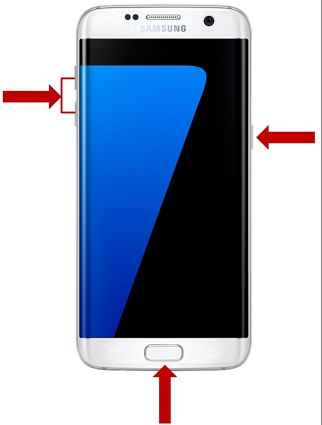
Cómo ingresar al modo de recuperación en la serie Nexus
Estos son los pasos para iniciar Nexus en modo de recuperación:
- Apaga el teléfono.
- Mantenga presionados los botones Subir volumen + Bajar volumen.
- Navegue a la opción Modo de recuperación y presione el botón de Encendido. Mantenga presionado hasta que vea un menú con la opción "Modo de recuperación".
Cómo activar el modo de recuperación de LG
- Apaga el teléfono.
- Mantenga presionada la tecla Encendido + Bajar volumen hasta que vea el logotipo de LG, y aparecerá el menú para ingresar al modo de recuperación de su teléfono.
- Simplemente navegue a la opción "Modo de recuperación" y presione el botón de Encendido.
Cómo ingresar al modo de recuperación en HTC One Series
- Primero deshabilite Fastboot yendo a Configuración> Batería y deshabilitando Fastboot.
- apaga el teléfono
- Mantenga presionada la tecla de encendido + bajar volumen hasta que vea un menú donde puede navegar hasta "Modo de recuperación" e ingresar con el botón de encendido.
Cómo ingresar al modo de recuperación en la serie Motorola Droid
- Apaga el teléfono.
- Mantenga presionados los botones de inicio y de Power.
- El teléfono se encenderá y aparecerá el menú para ingresar al modo de recuperación.
- Navegue a la opción "Modo de recuperación" y presione el botón de encendido.
Un clic para ingresar al modo de recuperación en cualquier dispositivo Android.
No es fácil para un novato técnico ingresar al modo de recuperación usando combinaciones de teclas. Además, una operación incorrecta puede causar que el dispositivo se bloquee. Entonces, ¿hay alguna forma más fácil de ingresar al modo de recuperación de Android? Sí hay. La herramienta de modo de recuperación de Android UltFone ofrece una forma de un clic para ingresar al modo de recuperación de Android, sin importar si es un modelo Samsung o un teléfono LG/HTC/Sony.
How to Enter Android Recovery Mode By One Click
Todo lo que necesita es descargar e instalar este programa en una computadora con Windows y luego conectar su dispositivo Android a la computadora.
Este programa detectará el modelo de su dispositivo y le indicará las instrucciones para guiarlo sobre cómo habilitar la opción de depuración USB en su teléfono.
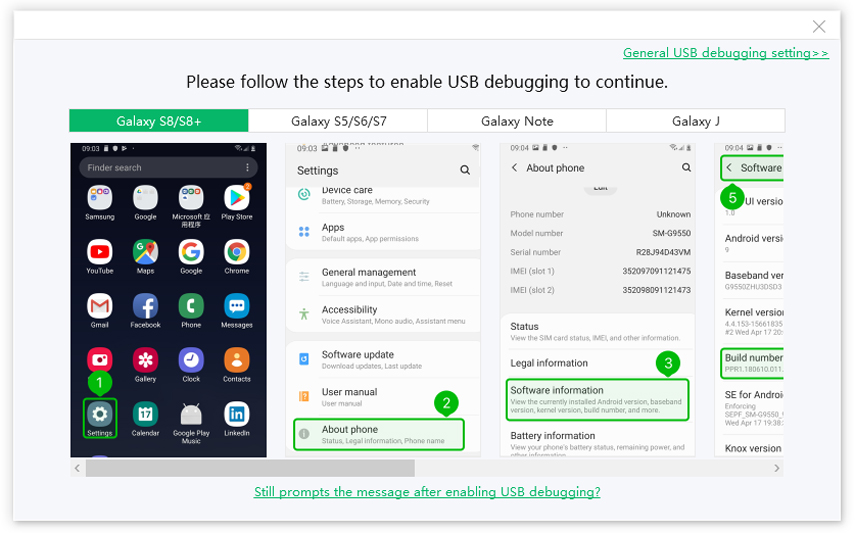
Una vez que el programa detecte su dispositivo, haga clic en "Un clic para ingresar al modo de recuperación" en la interfaz del programa.

Eso es. Espere a que el programa inicie su Android en modo de recuperación.
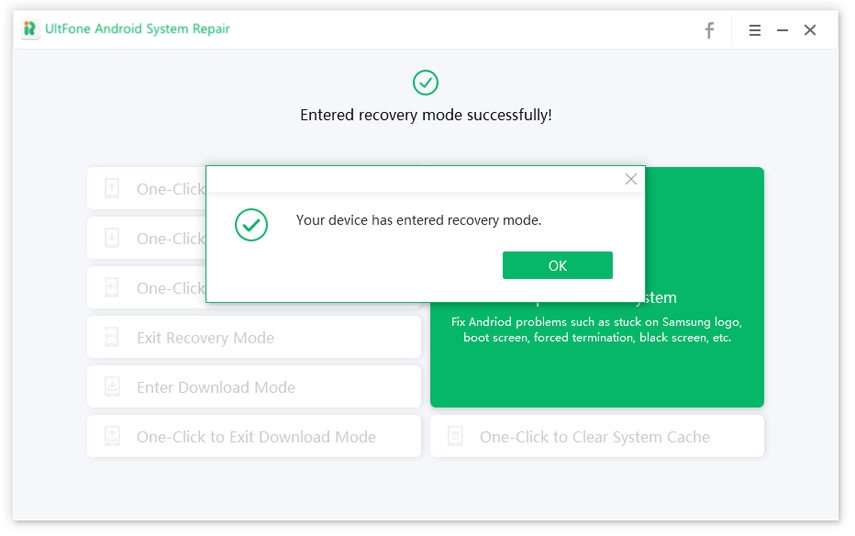
¿Es bastante fácil ingresar al modo de recuperación en los teléfonos inteligentes Android usando este programa gratuito? Este programa contiene varias otras funciones gratuitas, como salir del modo de recuperación, ingresar y salir del modo de descarga de Android y el modo de inicio rápido. Además, puede actualizar a la versión pro para resolver más de 150 tipos de problemas del sistema Android y borrar el caché del sistema.
Las opciones disponibles del modo de recuperación
Cuando ingresa a la superficie de recuperación del teléfono móvil Android, las teclas de flecha pueden controlar el movimiento como puede ver.
Las opciones disponibles en el modo de recuperación incluyen reiniciar el sistema ahora, aplicar la actualización desde ADB, aplicar la actualización desde el almacenamiento externo, borrar datos/restablecimiento de fábrica, borrar la partición del caché, aplicar la actualización desde el caché.
- Reiniciar sistema ahora
- Aplicar actualización desde ADB
- Aplicar actualización desde almacenamiento externo
- Borrar datos / restablecimiento de fábrica
- Borrar partición de caché
- Aplicar la actualización de la memoria caché
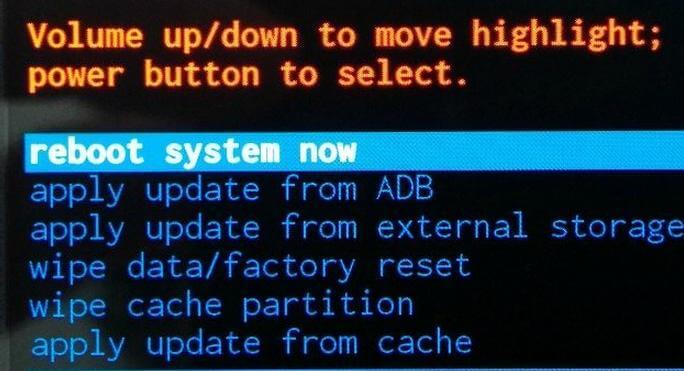
Reiniciar sistema ahora
Este es un reinicio simple. Su Android se apagará y luego se reiniciará en la interfaz de recomendación. Cuando haya completado el modo de recuperación, puede seleccionarlo.
Aplicar actualización desde ADB
Usando Android Debug Bridge (ADB), puede conectar su teléfono a la PC y proporcionar comandos directamente desde su PC. Los desarrolladores utilizan principalmente esta función para corregir errores en las aplicaciones. Por supuesto, puede usar la computadora para enviar e instalar actualizaciones en su teléfono conectando Android y la computadora. Esto podría usarse muy raramente para personas, pero si alguna vez necesita usar esta herramienta, a menudo puede encontrar instrucciones paso a paso realizando una búsqueda rápida en línea.
Aplicar actualización desde almacenamiento externo
El uso de la tarjeta de memoria del teléfono puede ser el puente entre la computadora y el teléfono Android. Puede descargar lo que desee y volver a insertar la tarjeta de memoria en el teléfono móvil. Pero, ¿cómo actualizar la información de su tarjeta de memoria para permitir que el dispositivo Android detecte el nuevo contenido de la misma? Esta vez puede usar esta función: aplicar la actualización desde el almacenamiento externo. Al hacer clic en esta opción, el teléfono Android descubrirá los nuevos datos.
Borrar datos / restablecimiento de fábrica
Cuando desee vender o desechar su teléfono anterior, el borrado de datos/restablecimiento de fábrica puede borrar todos los datos de su teléfono y será secreto y seguro. Si su teléfono está bloqueado o no puede acceder al sistema operativo, puede usar esta función para restablecer su teléfono y comenzar de nuevo. Pero esta acción eliminará todos sus datos, así que asegúrese de que los datos de su teléfono estén respaldados antes de restablecerlos. Puede consultar UltFone Android Data Recovery para recuperar sus datos si perdió el archivo de su teléfono ocasionalmente.
Borrar partición de caché
El caché de Android que usamos puede tender a acumularse, y algunos de estos que pueden acumularse con el tiempo se ejecutan en el fondo del dispositivo y ¡ni siquiera lo sabemos! Estos son archivos temporales que se utilizan principalmente en la instalación de aplicaciones. Realizar una partición de borrado de caché borra algunos de estos datos temporales puede ayudar a prevenir problemas problemáticos porque en algún momento pueden hacer que el teléfono no funcione correctamente. Por lo tanto, puede borrarlos del "Modo de recuperación" y no eliminará ni borrará ninguna información personal o datos de usuario del dispositivo.
Aplicar la actualización de la memoria caché
Al aplicar la actualización desde la memoria caché, se descargará el archivo de actualización en su teléfono. El archivo de actualización se puede descargar utilizando una conexión a Internet proporcionada por sus datos móviles o una conexión Wi-Fi. Después de que el archivo de actualización esté en su carpeta de caché, debe apagar su teléfono, iniciar en la pantalla del Modo de recuperación de Android, resaltar y seleccionar la opción "aplicar actualización desde caché". Por cierto, es posible que deba seleccionar manualmente el archivo de actualización que desea aplicar, una vez seleccionado, la actualización debería comenzar.

En conclusión
Como puede ver, el modo de recuperación de Android le muestra estas fabulosas funciones en las que quizás no ingrese. ¡Ingrese al modo de recuperación en dispositivos Android rooteados y bloqueados y rinda mejor su teléfono!
